советы для владельцев хуавей, сяоми, самсунг и других андройдов
Автор Акум Эксперт На чтение 6 мин Просмотров 874 Опубликовано Обновлено
Часто владельцы гаджетов, в том числе планшетов, сталкиваются с тем, что устройство не держит заряд и быстро разряжается. Однако ответить на вопрос «Почему на планшете быстро садится батарея и как это исправить?» сразу непросто.
Причин может быть несколько. Причём не каждый правильно определит их. Например, аккумулятор уже изношен, плюс в фоновом режиме работают «тяжёлые» приложения. Попробуем подробно разобрать основные ситуации в этой статье.
Содержание
- Основные причины быстрого разряда
- Bluetooth, Wi-Fi, мобильная сеть — серьёзные потребители
- Максимальная яркость экрана и громкость при присмотре видео
- «Тяжёлые» игры и приложения
- Много фоновых задач
- Пора менять аккумулятор
- Что делать и как продлить время автономной работы
- Можно ли использовать устройство во время зарядки
- Почему даже новые устройства часто работают меньше заявленного времени
Основные причины быстрого разряда
Сначала перечислим самые распространённые причины того, почему планшет быстро разряжается. Они зависят как от текущего состояния устройства, так и от степени износа АКБ.
Они зависят как от текущего состояния устройства, так и от степени износа АКБ.
Планшет может быть в спящем, рабочем режиме или полностью выключенным. Также не исключено, что батарея даже у нового гаджета не держит заряд.
Bluetooth, Wi-Fi, мобильная сеть — серьёзные потребители
На планшете, даже если он не используется или находится в спящем режиме, постоянно работают в фоне разные программы. Они могут самостоятельно выходить в интернет, используя Wi-Fi или мобильную сеть, определять местоположение при помощи GPS, выполнять поиск и синхронизацию с другими устройствами через Bluetooth.
Про «голубой зуб» следует сказать отдельно. Если мы имеем дело с модулем Bluetooth LE, то есть Low Energy (низкое потребление энергии), значит, устройство рассчитано на длительную работу. Если нет — лучше его отключать, когда не пользуетесь.
Пример маркировки устройств Bluetooth LEМаксимальная яркость экрана и громкость при присмотре видео
Один из самых серьёзных потребителей заряда батареи в планшете — экран. Вне зависимости от того, по какой технологии он изготовлен, на автономность влияет уровень яркости. При максимальной яркости экрана у любого планшетного компьютера батарея будет разряжаться быстрее.
Вне зависимости от того, по какой технологии он изготовлен, на автономность влияет уровень яркости. При максимальной яркости экрана у любого планшетного компьютера батарея будет разряжаться быстрее.
Также на время работы влияет уровень громкости при просмотре фильмов или потокового видео. Нужно погромче? Тогда готовьтесь к тому, что аккумулятор станет быстрее садиться.
«Тяжёлые» игры и приложения
Стали замечать, что после установки игр, например, WOT или Genshin Impact, планшет нагревается, а заряд тает на глазах? Это нормально.
Genshin ImpactВедь даже при запуске ресурсоёмких игр на десктопах кулеры у некоторых видеокарт начинают выть так, что кажется, ещё немного, и она вылетит из системника. Что говорить о планшете, который можно держать в руках? Также помните об обновлении игр в фоновом режиме.
Ещё одним «пожирателем заряда» может быть включённый навигатор. Ведь помимо того, что при его работе экран не отключается, заряд аккумулятора расходуется на функционирование модуля геолокации и динамиков, обработку данных процессором.
Говоря о «тяжёлых» приложениях, нельзя не упомянуть об антивирусах. Постоянно включённый антивирус не только защищает гаджет от вредоносных программ, но и активно расходует заряд АКБ.
Много фоновых задач
Работа в фоне программ и приложений в режиме ожидания полностью разряжает АКБ, к примеру, за ночь. Такое происходит, если на планшете было запущено много приложений.
Ещё одной причиной снижения автономности планшета являются виджеты, анимационные эффекты и тому подобное. Постоянная работа таких приложений требует оперативной памяти, создаёт дополнительную нагрузку на процессор. Как следствие, быстро разряжается батарея на планшете.
Пора менять аккумулятор
На срок службы аккумулятора влияют разные факторы. Но в среднем ресурс литиевой батареи будет исчерпан примерно через 2 года. Срок службы АКБ зависит не от времени работы гаджета, а от циклов заряда-разряда.
Понять, что батарею нужно заменить, можно если знать, как быстро планшет заряжается и разряжается. Если несмотря на все ухищрения, которые были предприняты ранее, автономность резко упала, а зарядка при этом стала даже быстрее, то это говорит только об одном. Пора менять!
Если несмотря на все ухищрения, которые были предприняты ранее, автономность резко упала, а зарядка при этом стала даже быстрее, то это говорит только об одном. Пора менять!
Также стоит установить специальное приложение, например, AccuBattery.
Интерфейс приложения AccuBatteryДаже новый аккумулятор быстро выйдет из строя, если использовать неподходящее зарядное устройство.
Что делать и как продлить время автономной работы
Если планшет быстро разряжается, решить проблему можно отключением синхронизации. В зависимости от версии операционной системы нужно перейти в меню настроек. Выбрать пункт «Пользователи и аккаунты». Здесь можно всё легко настроить под себя или отключить совсем.
Пример отключения синхронизации в меню настроек планшетаПри плохом качестве мобильной связи устройство вынуждено постоянно искать доступные для подключения точки. Это быстро разряжает АКБ.
Мнение эксперта
Алексей Бартош
Специалист по ремонту, обслуживанию электрооборудования и промышленной электроники.
При поездках на большие расстояния для экономии заряда мобильный интернет отключают.
Для повышения времени автономной работы отключите мобильный интернетОтключить автоматическое обновление приложений можно через Google Play. Процесс аналогичен, пропустим его.
Пример отключения обновления приложений в Google PlayПриложения не только тратят трафик, но и нагружают процессор. Следовательно, заряд батареи будет уходить быстрее. Особой «прожорливостью» для устройств на Андроиде отличаются игры, социальные сети, мессенджеры.
Однако бывает недостаточно просто закрыть программу, чтобы прекратить её работу в фоне. Окончательно остановить энергоёмкое приложение можно через меню настроек гаджета. Здесь находим вкладку «Приложения» и выбираем вкладку «Открытые приложения», где отключаем конкретное приложение.
На быстрый разряд батареи после установки обновления жаловались многие владельцы планшетов на Андроиде. В этом случае рекомендуется подождать, например, неделю. За это время система закончит оптимизацию и энергопотребление вернётся в норму.
За это время система закончит оптимизацию и энергопотребление вернётся в норму.
Если это не поможет, следует вернуться на прежнюю версию или попробовать запустить обновление снова. Вполне вероятно, что во время обновления возникли ошибки.
Автоматическая регулировка яркости решит проблему лишь частично. Кроме этого, следует отключить автоповорот и снизить время автовыключения экрана.
Пример настройки экранаНе забывайте и о других потребителях заряда АКБ — динамиках планшета и вибромоторе. Работа виброоотклика и высокая громкость при просмотре фильмов или видео быстрее разряжают батарею.
Настройка виброоткликаМожно ли использовать устройство во время зарядки
Если ответить кратко, то да. Такой режим предусмотрен разработчиками гаджетов.
Однако тут могут возникнуть проблемы:
- Такой режим отрицательно отражается на сроке службы устройства.
- Одна из самых частых поломок мобильных устройств — Разумеется, при работе с подключённым зарядным кабелем риск появления проблемы увеличивается.

Почему даже новые устройства часто работают меньше заявленного времени
Иногда причина низкой автономности — производственный брак. В этом случае поможет только обмен устройства или его ремонт. Разумеется, по гарантии.
Однако, вполне возможно, производитель устройства производил замеры при определённых параметрах: нагрузке, температуре, учитывал полный цикл заряда-разряда.
В реальной жизни всё может быть по-другому. Например, если мы пользуемся планшетом на морозе или, наоборот, часто оставляем его в автомобиле на жаре. Также производитель не предугадает, какие программы будут установлены и как часто планшет станет заряжаться.
Сейчас читают:Быстро разряжается iPad? Выход есть!
У владельцев гаджетов от компании «Apple» очень часто возникает проблема — быстро разряжается iPad. Множество пользователей после покупки айпад начинают замечать, что спустя месяц пользования планшетом длительность работы аккумулятора существенно сокращается. Не стоит грешить на дефектный товар. Довольно часто основанием такого поведения гаджета являются неправильные настройки функционирования iPad, а не в качестве батареи. Если устройство начало быстро расходовать заряд батареи, то, в первую очередь, нужно провести оптимизацию работы девайса.
Не стоит грешить на дефектный товар. Довольно часто основанием такого поведения гаджета являются неправильные настройки функционирования iPad, а не в качестве батареи. Если устройство начало быстро расходовать заряд батареи, то, в первую очередь, нужно провести оптимизацию работы девайса.
Очистка памяти
Память планшета необходимо очистить от бесполезных программ, которые, находясь даже в пассивном режиме, способны существенно использовать аккумуляторный заряд. Для выполнения деинсталляции ненужных «энергозатратных» приложений можно воспользоваться специально предназначенной утилитой для очистки планшета от ненужного программного обеспечения и оптимизации работы гаджета.
Отключение геалокации
Постоянно включенный GPS расходует заряд аккумуляторной батареи в несколько раз быстрее. Большинство пользователей планшетов держат службы геолокации включенными, хотя практически не используют их. Поэтому для сохранения аккумуляторного заряда нужно зайти в «Настройки» и в пункте «Конфиденциальность», «Службы геолокации» выключить их.
Уведомление
Постоянные уведомления, помимо усиленного расхода батареи, еще и постоянно отвлекают владельца iPad. Отключение уведомлений не значит, что будет выключен звук получения SMS-сообщения.Уведомление – сигналы, которые относятся к программному обеспечению, приложениям и обновлениям игр. Поэтому для полноценной функциональности от аккумулятора необходимо отключить уведомления в неиспользуемых приложениях и программах. Для этого необходимо зайти в «Настройки» и в разделе выбрать и отключить «Уведомления».
Обновления
Практически все игры и приложения имеют возможность выполнять автоматические обновления, даже если программа в определенный момент не включена. Для каждого обновления необходимо наличие интернета, соответственно аккумулятор разряжается быстрее. Чтобы отключить автоматические обновления нужно зайти в раздел «Обновление контента», находящийся в настройках в разделе «Основные». После перехода в данный раздел можно осуществить отключение автоматических обновлений для каждого отдельного приложения.
Отключение 3G
Сеть 3G довольно слабо распространяется на территории стран СНГ. Поэтому если будет постоянно включена функция присоединения к сети, то iPad будет постоянно искать подключение к 3G сети, что непременно отразится на уровне заряда аккумуляторной батареи. Чтобы отключить 3G, следует перейти в меню «Настройки», в котором расположенный раздел «Сотовая связь» и отключить ее. Включать сеть рекомендуется только при необходимости.
Игры
Из-за игровых приложений быстро разряжается iPad, поэтому по возможности меньше используйте игры, если нужно сохранить заряд аккумулятора.
Прием медиа
Очень часто iPad настроен на беспрерывный автоматический прием медиа-потока из приложения iCloud. Данная функция доступна только при наличии беспроводного соединения. Если для полноценного использования планшета Вы не нуждаетесь в такой функции, отключите ее.
Уменьшение яркости экрана
Для существенного снижения расхода аккумуляторного заряда необходимо выполнить калибровку яркости дисплея. Зайдите в настройки яркости устройства и убавьте яркость до оптимального значения для Вашего зрения.
Зайдите в настройки яркости устройства и убавьте яркость до оптимального значения для Вашего зрения.
Ремонт аккумулятора в «Apple-Sapphire»
Вышеперечисленные действия не помогли решить проблему, и по-прежнему быстро разряжается iPad, необходимо обратиться в сервис-центр, ведь причина данной неисправности может носить аппаратный характер. Мастера нашей компании «Apple-Sapphire» выполнят бесплатную компьютерную диагностику Вашего планшета и установят причину неисправности. После чего специалисты быстро исправят проблему и при необходимости оптимизируют работу гаджета. На все виды ремонтных работ наша компания выдает официальную гарантию.
iPad не заряжается: 6 решений
iPad не заряжается или заряжается медленно? Если у вас есть проблемы с определенным зарядным кабелем, несколькими кабелями/зарядными устройствами или периодическими проблемами, следуйте 6 решениям, чтобы исправить iPad, который не работает нормально.
В зависимости от того, какой у вас iPad, для зарядки используется кабель Lightning или USB-C. Оба являются реверсивными, поэтому вы можете использовать любую сторону кабеля.
Оба являются реверсивными, поэтому вы можете использовать любую сторону кабеля.
Ниже мы рассмотрим наиболее распространенные проблемы, из-за которых ваш iPad не заряжается должным образом.
Примечание. Современные iPad поставляются в комплекте с адаптером питания на 20 Вт. Если вы используете менее мощный, он будет заряжаться медленнее, чем обычно.
iPad не заряжается: 6 решений
- Убедитесь, что ваш iPad не не перегрет или не переохлажден
- 23
- Попробуйте зарядить с помощью обратная сторона кабеля Lightning или USB-C, который вы обычно используете с адаптером питания, подключенным к настенной розетке, и вы уверены, что он работает
- Apple говорит, что вам, возможно, придется оставить его подключенным к сети на 30 минут, но обычно вы увидите, заряжается ли он в течение 5-10 минут после подключения к сети. второй кабель/адаптер питания , если у вас есть одна и/или другая розетка
- Проверьте порт Lightning или USB-C на наличие отложений или мусора
- Используйте увеличительное стекло или камеру iPhone, если вам нужна помощь, чтобы заглянуть внутрь порта
- Если вы видите ворсинки, мусор и т.
 д., будьте осторожны, удаляя их, так как контакты для зарядки могут быть повреждены. Аккуратно используйте пластиковую зубочистку.
д., будьте осторожны, удаляя их, так как контакты для зарядки могут быть повреждены. Аккуратно используйте пластиковую зубочистку. - Если вам неудобно чистить порт зарядки, возьмите iPad в магазин Apple Store, к авторизованному поставщику услуг Apple или в службу поддержки Apple по телефону
- . сторона клавиатуры Magic Keyboard – показано на изображении ниже кнопка. Нажмите и быстро отпустите кнопку громкости, расположенную дальше всего от верхней кнопки. Нажмите и удерживайте верхнюю кнопку, пока iPad не перезагрузится.
- iPad с кнопкой «Домой» : нажмите и удерживайте верхнюю/боковую кнопку и кнопку «Домой», пока не появится логотип Apple.
Если ваш iPad по-прежнему не заряжается или не реагирует на принудительный перезапуск, обратитесь в магазин Apple Store, к авторизованному поставщику услуг Apple или свяжитесь со службой поддержки Apple.
Спасибо, что прочитали наше руководство о том, что делать, если ваш iPad не заряжается!
Подробнее Учебники 9to5Mac:- AirPods не работают? Вот 5 способов их исправить
- Режим фокусировки в iOS 16: как связать экраны блокировки, создать собственные домашние страницы, использовать фильтры
- Пакетное редактирование фотографий iPhone: как функция «вставить редактирование» работает в iOS 16
- Лучшие дисплеи USB-C и Thunderbolt для Mac
FTC: Мы используем автоматические партнерские ссылки для получения дохода. Подробнее.
Подробнее.
Вы читаете 9to5Mac — экспертов, которые день за днем сообщают новости об Apple и окружающей ее экосистеме. Обязательно заходите на нашу домашнюю страницу, чтобы быть в курсе всех последних новостей, и подписывайтесь на 9to5Mac в Twitter, Facebook и LinkedIn, чтобы оставаться в курсе событий. Не знаете, с чего начать? Ознакомьтесь с нашими эксклюзивными историями, обзорами, практическими рекомендациями и подпишитесь на наш канал YouTube
Посетите 9to5Mac на YouTube, чтобы узнать больше новостей Apple:
Автор
Майкл Потак @michaelpotuck Майкл — редактор 9to5Mac. С момента прихода в компанию в 2016 году он написал более 3000 статей, включая последние новости, обзоры, подробные сравнения и учебные пособия.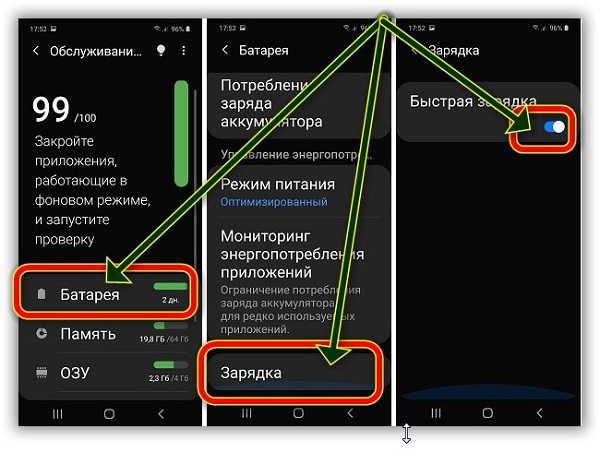
Любимое снаряжение Майкла Потака
Зарядное устройство Satechi USB-C (4 порта)
Действительно полезное зарядное устройство USB-C + USB-A для дома, работы и путешествий.
Кожаный кошелек Apple MagSafe
Мой любимый тонкий кошелек для iPhone 12
Среднее время автономной работы планшета Android — 13 полезных советов, как его продлить Однако аккумулятор начинает садиться, а автомобильного зарядного устройства у вас нет с собой.
Или, может быть, вы участвуете в конференции Zoom, и батарея вашего планшета быстро разряжается, а поблизости нет зарядного устройства.
Знакомо?
Никто не хочет иметь дело с разряженной батареей в важный момент, поэтому я рекомендую посмотреть на среднее время автономной работы Android-планшетов и узнать, как можно продлить срок службы батареи.
Хорошей новостью является то, что существует множество простых способов продлить срок службы батареи планшета и продолжать делать то, что вам нужно.
Основные компоненты, которые разряжают аккумулятор
Мало что может быть хуже, чем схватить планшет Android и обнаружить, что вы забыли зарядить аккумулятор.
Единственная худшая ситуация, когда батарея садится, когда вы находитесь в середине своей лучшей игры или долго болтаете с близким другом.
Рассмотрение основных факторов, вызывающих высыхание или разрядку аккумулятора, может помочь вам понять, что делать, чтобы избежать проблем с разряженным аккумулятором.
Одним из факторов является время разговора, то есть количество времени, которое вы тратите на разговоры по планшету. Ваша батарея будет разряжаться еще быстрее, если вы используете приложение, которое позволяет общаться в видеочате. Время, которое вы тратите на просмотр или серфинг в Интернете, также разряжает батарею. Это включает в себя проверку электронной почты и онлайн-покупки.
Воспроизведение видео и аудио также может разрядить аккумулятор. В то время как воспроизведение видео относится ко всему, что вы смотрите на своем планшете, например видео YouTube и фильмы Netflix, воспроизведение звука может относиться к песням, которые вы загружаете и слушаете, занимаясь другими делами.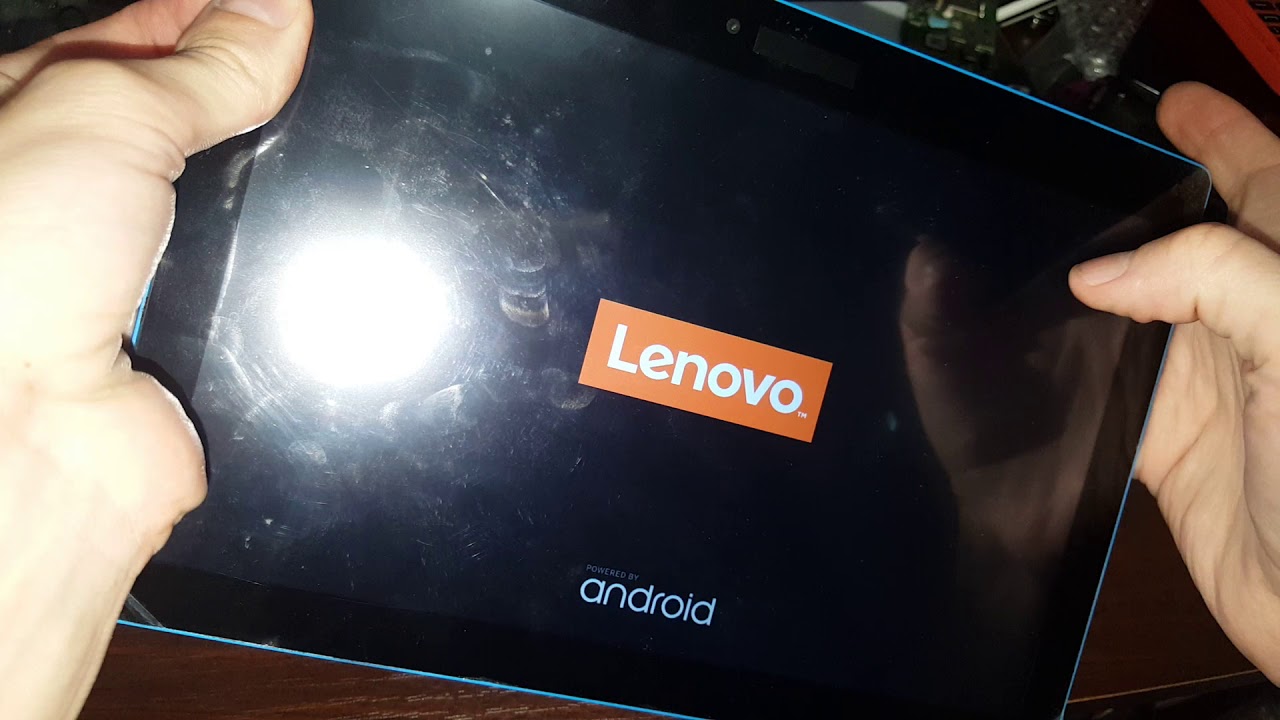
Я также хотел затронуть вопрос времени ожидания. Когда вы покупаете новый Android-планшет, производитель часто указывает средний срок службы батареи вместе со временем работы в режиме ожидания. Среднее время работы от батареи показывает, как долго она будет работать, когда вы будете делать разные вещи. Глядя на время ожидания, вы узнаете, как долго продержится батарея, если вы оставите планшет выключенным и не будете им пользоваться. Это дает вам представление о том, как долго вы можете работать без подзарядки.
Факторы, влияющие на срок службы батареи
Даже самая лучшая батарея не может работать вечно.
Определенные факторы определяют, как долго работает батарея, когда вы ее не заряжаете, например, температура окружающей среды. Если вы используете свой Android-планшет в жаркий день, вы можете ожидать, что батарея разрядится быстрее, чем вы думали. То же самое происходит и в холодный день, потому что низкая температура может привести к замерзанию аккумулятора.
Встроенная камера — еще один фактор, влияющий на срок службы батареи.
Если вы используете камеру для фотосъемки или видеочата, батарея будет разряжаться. Даже если вы не используете камеру, она все равно может сократить время работы от батареи, поскольку работает в фоновом режиме.
Вы также хотите посмотреть на размер батареи, который производители указывают в миллиамперах. Аккумулятор с большей мАч прослужит дольше, чем с меньшей.
Убедитесь, что вы также учитываете настройки дисплея. Я заметил, что большие планшеты не так долго работают без подзарядки, как маленькие планшеты, из-за мощности, необходимой для отображения дисплея. Разрешение вашего планшета также может влиять на заряд батареи, так как для более высоких разрешений требуется больше энергии. Настройки дисплея влияют на яркость экрана и скорость обновления того, что вы видите. Более яркие планшеты разряжают батарею быстрее, как и планшеты с более высокой частотой обновления.
Я также рекомендую вам взглянуть на соединения вашего планшета. Даже если вы не используете соединения, ваш планшет все равно должен потреблять для них питание.
Даже если вы не используете соединения, ваш планшет все равно должен потреблять для них питание.
Сюда входят ваши подключения к беспроводному Интернету и телефону, а также любой комплект к вашей стереосистеме или другой электронике.
Чипсет также имеет значение, так как современные модели потребляют меньше энергии. Если ваш планшет Android поставляется с другим типом оборудования, эти функции могут повлиять на вашу батарею. Это может включать функцию, которая позволяет планшету вибрировать, чтобы информировать вас об обновлениях и приложениях, работающих в фоновом режиме.
Некоторые люди жалуются на запланированное устаревание, когда производители производят продукты и знают, что они устареют в будущем. Это особенно верно, когда речь идет об аккумуляторе вашего планшета. Старый аккумулятор не прослужит так долго, как новый. Вы можете обнаружить, что для зарядки аккумулятора требуется больше времени, и что он не работает так долго, как вам нужно, когда он полностью заряжен.
Вам также нужно подумать обо всех приложениях, которые вы используете. Активные приложения — это те, которые вы используете регулярно, например Facebook или ваш почтовый сервер. Многие приложения потребляют больше энергии, чем можно было бы ожидать, потому что они требуют одновременного запуска других приложений. Например, приложение для чата может использовать GPS, чтобы определить ваше местоположение, и вашу камеру, чтобы запустить видеочат. Ваша операционная система и задачи, которые выполняются в фоновом режиме, также влияют на общее время автономной работы вашего планшета.
Благодаря этому видео вы можете больше не беспокоиться о том, сколько времени потребуется для зарядки ваших любимых устройств.
Теперь, когда вы знаете больше о зарядке, вы можете узнать, как долго работает большинство аккумуляторов.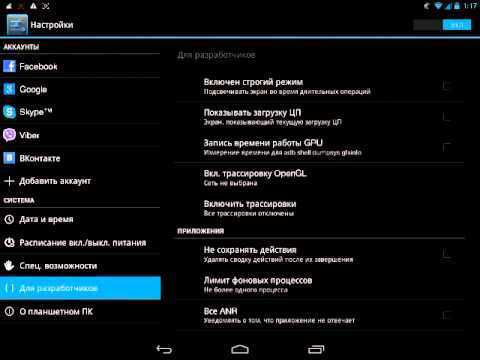
Среднее время автономной работы планшета Android
Среднее время автономной работы планшета Android зависит от того, как часто вы его используете. Большинство планшетов имеют время работы от 3 до 10 часов. Более дешевые модели обычно требуют больше зарядки, чем дорогие планшеты.
Если вы используете планшет только один или два раза в день, он может работать в течение недели или дольше между зарядками. Тем, кто чаще использует свои планшеты, возможно, потребуется заряжать свои устройства хотя бы раз в день. Я даже слышал от некоторых читателей, которые так много используют свои планшеты, что заряжают их по несколько раз в день. При использовании в режиме ожидания планшеты Android могут работать до 90 дней. Хотя некоторые приложения могут работать, когда планшет находится в режиме ожидания, для них не требуется столько энергии аккумулятора.
13 советов, как продлить срок службы аккумулятора планшета Android
Хорошая новость: существует множество простых способов продлить срок службы аккумулятора планшета Android.
1. Отключение служб определения местоположения
Эта функция определяет ваше местоположение, куда бы вы ни отправились, но ее отключение помогает сэкономить заряд батареи для более важных дел. Службы определения местоположения позволяют планшету отслеживать ваше текущее местоположение и отправлять данные в используемые вами приложения. Хотя это может быть полезно, если вы хотите зарегистрироваться при посещении любимых магазинов или ресторанов, это приводит к тому, что батарея может работать только в течение нескольких часов.
2. Избегайте высоких температур
Простой способ продлить срок службы аккумулятора — не использовать его при высоких температурах. Это включает в себя оставление его в горячей машине или хранение в горячей сумке во время путешествия. Вы также хотите избежать быстрых платежей. Хотя они работают быстро, они производят достаточно тепла, чтобы разрядить или убить аккумулятор.
3. Изменение яркости экрана
Многие люди используют настройки яркости по умолчанию на своих планшетах, не осознавая, насколько это влияет на их аккумулятор. Вы можете получить доступ к своим настройкам и уменьшить яркость, чтобы продлить срок службы батареи. Поскольку ваш планшет автоматически регулирует яркость экрана при изменении этой функции, вы можете легко определить, какой уровень удобен.
Вы можете получить доступ к своим настройкам и уменьшить яркость, чтобы продлить срок службы батареи. Поскольку ваш планшет автоматически регулирует яркость экрана при изменении этой функции, вы можете легко определить, какой уровень удобен.
4. Следите за своим зарядом
Вы ждете, пока ваш планшет разрядится и выключится, прежде чем заряжать его? Хотя вы можете этого не осознавать, это может серьезно повредить аккумулятор и даже убить его. Если вы включите режим сохранения, который есть на многих планшетах, ваш выключится до того, как разрядится аккумулятор. Вы также хотите следить за уровнем заряда батареи, когда заряжаете ее. Отключите планшет от сети, как только он зарядится на 100%.
5. Отключить уведомления
Планшет отправляет уведомления о различных событиях, например о завершении загрузки игры или обновлении нового приложения. Если вам не нужно знать эту информацию, вы можете отключить уведомления и продлить срок службы батареи.
6. Остановить автоматические обновления
Автоматические обновления помогут вам легко обновлять все ваши приложения. Если у вашего планшета есть подключение к Интернету, он будет регистрироваться на торговой площадке, чтобы находить обновления и автоматически их загружать. Это может не только разрядить аккумулятор, но и привести к обновлениям, которые вам не нужны. Большинство планшетов Android позволяют настроить параметры для предотвращения автоматических обновлений. Вы можете разрешить планшету искать обновления и уведомлять вас перед их загрузкой или прекратить проверку обновлений.
7. Отключение соединений WiFi и Bluetooth
Соединения Bluetooth и WiFi позволяют использовать планшет в домашней беспроводной системе и синхронизировать его с различными устройствами Bluetooth. Если вам не нужны эти подключения, вы можете отключить их, чтобы сэкономить заряд батареи.
8. Закройте некоторые приложения
Потратив несколько секунд на просмотр запущенных приложений, вы сможете увидеть, какие приложения вы не хотите использовать, а какие расходуют заряд батареи.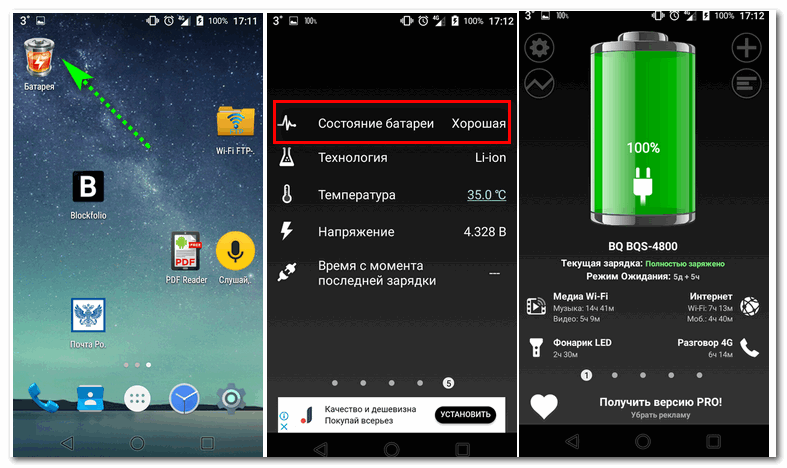 Вы можете вручную закрыть приложения, которые не используете, через меню настроек.
Вы можете вручную закрыть приложения, которые не используете, через меню настроек.
9. Выключение постоянно включенного дисплея
Эта функция, также известная как AOD, позволяет вам проверять планшет, когда вы им не пользуетесь. Вы можете обнаружить, что можете нажать кнопку питания или точку на экране, чтобы увидеть текущее время и погоду, а также другую информацию. Если вам не нужна эта функция, вы можете отключить ее, что продлит срок службы батареи.
10. Изменение тайм-аута
Планшеты Android имеют функцию тайм-аута экрана. Это говорит вам, как долго планшет будет оставаться включенным, пока экран не закроется. Если у вас установлено время ожидания 10 минут или больше, измените его на три-пять минут. Вы можете сэкономить заряд батареи, не внося существенных изменений.
11. Удалить приложения
Вы замечаете, что загружаете новые приложения, которые хотите попробовать, а потом забываете о них? Я рекомендую вам просмотреть все ваши приложения и удалить те, которые вы больше не используете. Это не только даст вам больше внутренней памяти, но и предотвратит работу этих приложений в фоновом режиме и разрядку аккумулятора. Некоторые планшеты поставляются с предварительно загруженными приложениями, которые нельзя удалить. У вас есть возможность отключить эти приложения, чтобы они не запускались.
Это не только даст вам больше внутренней памяти, но и предотвратит работу этих приложений в фоновом режиме и разрядку аккумулятора. Некоторые планшеты поставляются с предварительно загруженными приложениями, которые нельзя удалить. У вас есть возможность отключить эти приложения, чтобы они не запускались.
12. Ограничить автоматическую синхронизацию
Многие планшеты Android имеют функцию автоматической синхронизации, которая синхронизирует ваш планшет с другими связанными устройствами каждый раз, когда вы его используете. Это может быть полезно, если вам нужно использовать школьные или рабочие данные на нескольких устройствах или если вы хотите использовать на телефоне те же приложения, что и на планшете. Однако эта функция потребляет больше энергии, чем вы могли бы ожидать, поэтому полезно отключить или ограничить ее.
13. Активировать режим энергопотребления
Проверьте, находится ли ваш планшет в режиме энергопотребления или режиме низкого энергопотребления.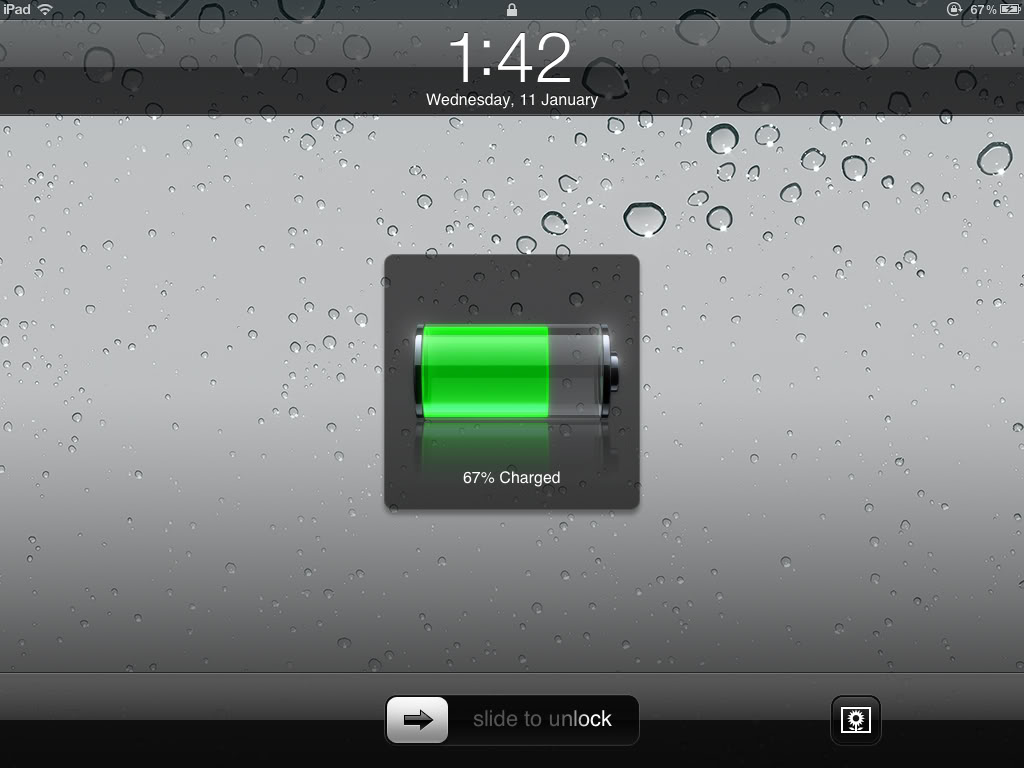 Это встроенная функция, которая позволяет планшету потреблять меньше энергии, чтобы продлить срок службы аккумулятора.
Это встроенная функция, которая позволяет планшету потреблять меньше энергии, чтобы продлить срок службы аккумулятора.
Если вам интересно, как различные режимы влияют на вашу батарею, посмотрите это видео.
Теперь, когда вы знаете о светлых и темных режимах, вы можете попробовать изменить режим на своем планшете.
Ознакомьтесь с этими простыми советами, чтобы узнать, как улучшить аккумулятор.
Даже использование всего одного или двух таких наконечников может значительно продлить срок его службы.
Полезные ресурсы
- Что делать, если телефон или планшет не заряжается
- Как ускорить ваш медленный планшет, чтобы он работал как новый
- Почему таблетки нагреваются? 8 причин почему и как это исправить
- Мой планшет Android не заряжается
- Почему мое зарядное устройство нагревается?
Заключение
Планшеты Android — отличный способ пользоваться мобильными услугами в пути и даже заменить старый ноутбук.

 д., будьте осторожны, удаляя их, так как контакты для зарядки могут быть повреждены. Аккуратно используйте пластиковую зубочистку.
д., будьте осторожны, удаляя их, так как контакты для зарядки могут быть повреждены. Аккуратно используйте пластиковую зубочистку.
Ваш комментарий будет первым